Igal seadmel on kordumatu aadress, mida saab Internetis tuvastada. Kui külastate veebisaiti või oma meilikontot, salvestatakse palju asju, sealhulgas IP-aadress , tuntud ka kui Interneti-protokolli aadress . Kui teil on küsimus mis on teie IP-aadress ja kuidas seda leida , siis see postitus aitab teil sellest teada saada.

Mis on IP-aadress?
IP-aadress on aadress, kust ja kuhu andmeid saadetakse ja vastu võetakse. See võimaldab teie seadmel suhelda teiste Interneti-seadmetega. Igale seadmele on kinnitatud numbriline või tähtnumbriline silt ja see täidab kahte põhifunktsiooni.
Esimene on hosti või võrguliidese tuvastamine ja teiseks hosti asukoha määramine võrgus. See võib aja jooksul muutuda või olla staatiline ja sõltub seadme ulatusest ja sellest, kuidas ruuter või server selle määrab.
Enamasti ei pea te oma IP-aadressi teadma, kuid kui teil on vaja midagi konkreetset konfigureerida või võrguprobleemide tõrkeotsingut teha, pääseda juurde teatud veebisaitidele ja kaitsta oma privaatsust võrgus, peate seda teadma.
LOE : Veebisaidi IP-aadressi leidmine käsuviiba abil
Kuidas leida arvutis oma IP-aadressi?
IP-aadressi leidmiseks on kaks võimalust. Võite minna ka saidile Google.com ja tippida minu IP ja Google loetleb selle teie eest.
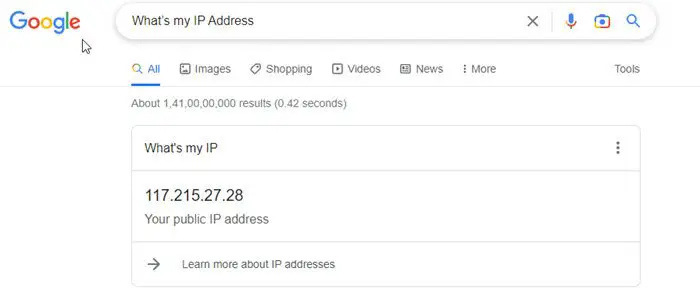
Võite külastada ka selliseid saite nagu WhatIsMyIP.com või IPChicken.com . Kui avate mõne nendest saitidest, paljastab see teie avaliku IP-aadressi.
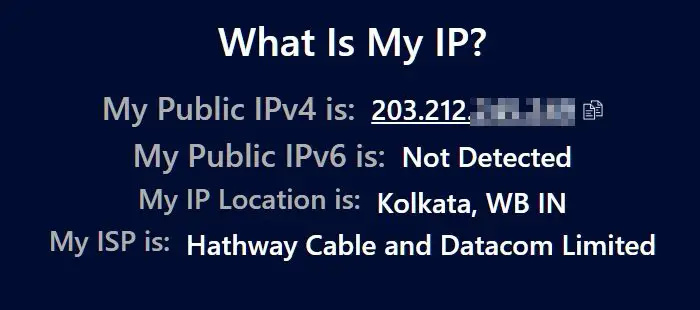
Teine võimalus on minna arvuti võrguseadete kaudu . Avage Windowsi sätted ja minge jaotisse Võrk ja Internet. Valige oma WiFi-võrgu või Etherneti adapter ja seejärel atribuudid. Teie IP-aadress kuvatakse IPv4-aadressi või IPv6-aadressi all, olenevalt sellest, kuidas see on konfigureeritud.
Samuti võite märgata IP määramise olekut, mis võib olla Dünaamiline või staatiline . Kui see on dünaamiline, märgitakse see automaatseks (DHCP). IP võib muutuda iga kord, kui arvuti taaskäivitate.
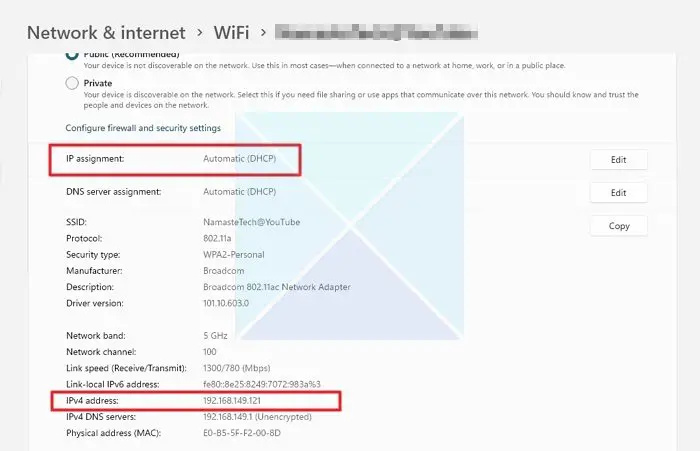
Macis avage System Preferences, seejärel Network ja valige kasutatav ühendus. Teie IP-aadress kuvatakse jaotises 'Olek'.
Kuidas terminali abil IP-aadressi leida?
Kui ülaltoodud samme on liiga palju, saate IP-aadressi kiireks leidmiseks kasutada Windowsi terminali või käsuviipa. See on teie kohalik IP, mitte Interneti-IP.
tasuta vöötkoodilugeja tarkvara
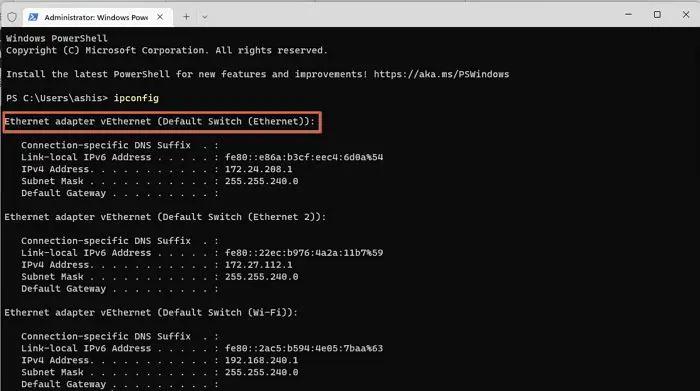
- Windowsi terminali avamiseks vajutage klahvikombinatsiooni Win + X ja seejärel A
- Tippige ipconfig ja vajutage sisestusklahvi.
- Otsige üles traadita LAN-adapter, Wi-Fi või Ethernet ja seejärel IPv4 või IPv6.
- See on teie aadress.
Seotud : Kuidas saada avalikku IP-aadressi PowerShelli abil
Miks on IP-aadress erinev?
Interneti-saitide kaudu kuvatav IP-aadress on teie ruuteri oma, teie seadetes olev aga ruuteri taga asuv kohalik IP-aadress. Seetõttu on need erinevad ja alati on hea mõte peita oma IP-aadress postituses käsitletud tööriistade abil.
Lugege : Kuidas leidke Windowsis ruuteri IP-aadress
Kuidas mobiilseadmes oma IP-aadressi leida?
Kuigi võrgumeetod jääb arvutiga sarnaseks, erineb see sisemiste sätete abil kontrollimisel.
- Avage iPhone'is või iPadis seaded, seejärel Wi-Fi ja klõpsake praegu kasutataval võrgul. Teie IP-aadress kuvatakse jaotises IP-aadress.
- Android-seadmes avage Seaded > Wi-Fi > klõpsake praegu kasutataval võrgul. Teie IP-aadress kuvatakse jaotises IP-aadress.
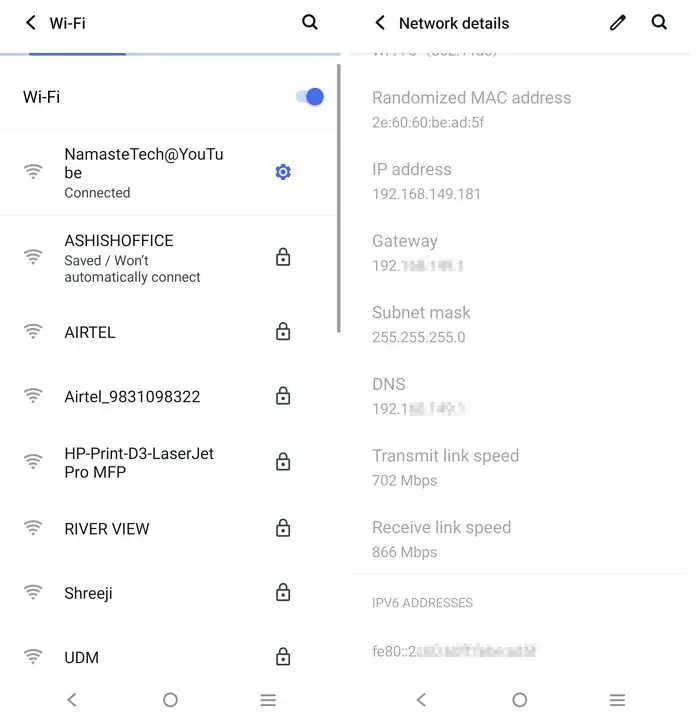
Millist teavet võib teie IP-aadress paljastada?
IP-aadressid annavad ühendatud seadme kohta üldist teavet, näiteks selle asukohta (linn või piirkond) ja Interneti-teenuse pakkujat (ISP). Samuti võib see näidata, millist tüüpi seadet kasutatakse (arvuti, mobiiltelefon, tahvelarvuti jne), millist operatsioonisüsteemi ja millist brauserit kasutatakse.
Oluline on märkida, et IP-aadressid näitavad mittetäielikku ja ebatäpset teavet. Näiteks suurele, mitme asukohaga organisatsioonile määratud IP-aadress võib anda ebatäpset geograafilist teavet. Lisaks on võimalik oma IP-aadressi maskeerida või muuta virtuaalse privaatvõrgu (VPN) või muude tööriistade abil, mis muudab konkreetse seadme jälgimise või tuvastamise keerulisemaks.
Loe: Mida saab keegi teie IP-aadressiga teha ?
Kuidas kaitsta oma privaatsust võrgus?
Võimalusi on palju et kaitsta oma privaatsust võrgus t. Alustades VPN-ist, olge veebisaitidel jagatava isikuandmete suhtes range, kasutage a privaatsusele keskendunud brauser või laiendus või InPrivate režiim ja nii edasi. Privaatsuse tagamiseks pole ühekordset lahendust, kuid peate igal pool kontrollima. Nimekiri sisaldab privaatsus teie arvutis , sotsiaalmeedia, avalik WiFi ja kuidas te oma andmeid jagate.
Loe: Kuidas leidke Windowsis WiFi-printeri IP-aadress
Kuidas oma IP-aadressi peita?
Need kolm meetodit on lihtsaim viis oma privaatsuse ja IP-aadressi kaitsmiseks.
VPN-i kasutamine
See on lihtsaim viis oma kohalolekut Internetis peita ja juurdepääsupiiranguga andmetele juurde pääseda. Kõik, mida pead tagama, on see valite õige VPN-i ja saadaval on palju VPN-e. Valige kindlasti VPN, mis avalikustab oma sisselogimiskeelu poliitika.
Puhverserveri kasutamine
A puhverserver on vaheserver, mis toimib lüüsina kliendi (veebibrauseri) ja teise serveri vahel. Nii et iga teie saadetud päring läbib selle. Kuid see erines VPN-ist turvalisuse, krüptimise ning pealtkuulamise ja muude jälgimisviiside eest kaitsmise osas. Parem on kasutada VPN-i.
Tor-brauseri kasutamine
Kui soovite suhteliselt lihtsat lahendust, saate seda teha valige Tor-brauser. See on tasuta avatud lähtekoodiga veebibrauser, mis on loodud teie veebipõhise privaatsuse kaitsmiseks, suunates teie Interneti-liikluse Tor-võrgu kaudu. See pakub anonüümsust, krüptimist, null sirvimisajalugu, juurdepääsu blokeeritud veebisaitidele jne. Kuid pidage meeles, et brauser aeglustub aja jooksul, kuna taustal toimub nii palju.
Järeldus
väljavaade on seda teadet juba edastama hakanud
IP-aadressi teadmine, kuigi see pole vajalik, on hea teada. Veelgi olulisem on see, kuidas otsustate selle peita ja tagada oma privaatsuse säilitamine. Selles postituses oleme jaganud, kuidas saate arvutist ja mobiilseadmest oma IP-aadressi leida ja seda erinevate meetodite abil peita.



![PowerPoint ei saa valitud failist videot sisestada [Paranda]](https://prankmike.com/img/powerpoint/1E/powerpoint-cannot-insert-a-video-from-the-selected-file-fix-1.png)
![Minecraftil on JNI viga [Parandatud]](https://prankmike.com/img/minecraft/A5/a-jni-error-has-occurred-in-minecraft-fixed-1.jpg)










